Instruktioner til at slå iMessage-læsemeddelelser fra

Denne iMessage-læseindstilling påvirker også en del dit privatliv, så du kan slå meddelelser om læste beskeder fra i iMessage.

Når du modtager en iMessage og læser beskeden, vil den anden person vide, at du læser beskeden gennem meddelelsessættet til iMessage. Denne iMessage-læseindstilling påvirker også en del dit privatliv, så du kan slå meddelelser om læste beskeder fra i iMessage. Artiklen nedenfor vil guide dig til at deaktivere meddelelser om læst besked på iPhone.
Sådan slår du iMessage læsemeddelelser helt fra
Trin 1:
Brugere klikker på Indstillinger på telefonen og rul derefter ned nedenfor og klik på Beskeder-appen for at justere.
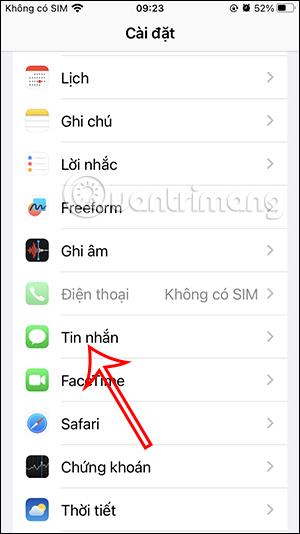
Trin 2:
I grænsefladen for at tilpasse indstillingerne for iMessage-beskeder ruller brugere ned til indstillingen Send læsemeddelelser . Nu skal du bare skubbe den hvide cirkelknap til venstre for at slå beskeder om læst besked fra på iPhone .
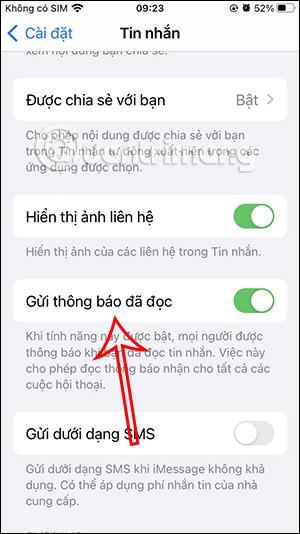
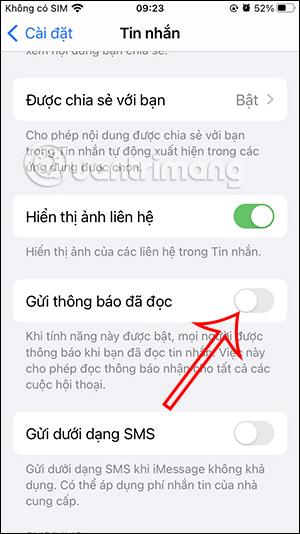
Sådan slår du iMessage-læsemeddelelser fra med nogen
Ud over muligheden for at slå alle iMessage-læsemeddelelser fra, kan brugere også vælge personer, som de ikke vil vide, har læst beskeden og slå denne indstilling fra.
Trin 1:
Vi får adgang til beskeden på iPhone, og klik derefter på den samtale, vi vil deaktivere besked om læst. Når brugeren skifter til beskedgrænsefladen, klikker brugeren på den anden persons navn ovenfor.
Trin 2:
Skift derefter til indstillingsgrænsefladen for denne samtale på iPhone. Brugere ruller ned for at se indstillingen Send læste notifikationer .
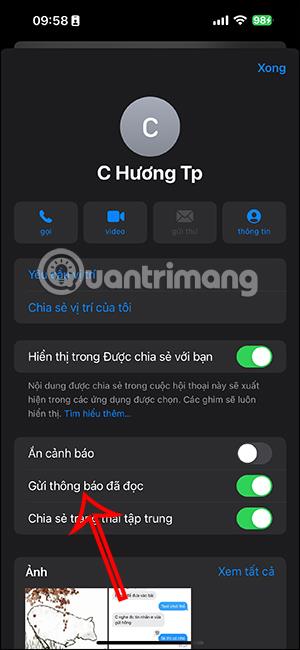
Vi vil skubbe den runde knap til venstre for at deaktivere læsning af iMessage-beskeder kun med dette telefonnummer .
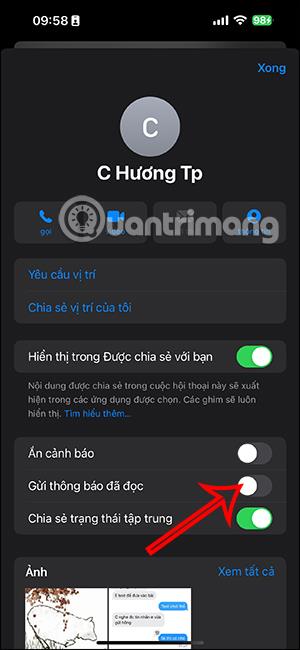
Sound Check er en lille, men ret nyttig funktion på iPhone-telefoner.
Fotos-appen på iPhone har en hukommelsesfunktion, der opretter samlinger af fotos og videoer med musik som en film.
Apple Music har vokset sig usædvanligt stor siden den første gang blev lanceret i 2015. Til dato er det verdens næststørste betalte musikstreamingplatform efter Spotify. Ud over musikalbum er Apple Music også hjemsted for tusindvis af musikvideoer, døgnåbne radiostationer og mange andre tjenester.
Hvis du vil have baggrundsmusik i dine videoer, eller mere specifikt, optage sangen, der afspilles som videoens baggrundsmusik, er der en ekstrem nem løsning.
Selvom iPhone indeholder en indbygget Weather-app, giver den nogle gange ikke nok detaljerede data. Hvis du vil tilføje noget, er der masser af muligheder i App Store.
Ud over at dele billeder fra album, kan brugere tilføje fotos til delte album på iPhone. Du kan automatisk tilføje billeder til delte album uden at skulle arbejde fra albummet igen.
Der er to hurtigere og enklere måder at konfigurere en nedtælling/timer på din Apple-enhed.
App Store indeholder tusindvis af fantastiske apps, du ikke har prøvet endnu. Almindelige søgetermer er muligvis ikke nyttige, hvis du vil opdage unikke apps, og det er ikke sjovt at gå i gang med endeløs scrolling med tilfældige søgeord.
Blur Video er et program, der slører scener eller ethvert indhold, du ønsker på din telefon, for at hjælpe os med at få det billede, vi kan lide.
Denne artikel vil guide dig, hvordan du installerer Google Chrome som standardbrowser på iOS 14.









